Párování a připojení k počítači (Mac)
Operace spočívající v registrování zařízení, která chcete připojit, se nazývá „párování“. Před prvním použití zařízení se sluchátky s mikrofonem zařízení nejdříve spárujte.
Kompatibilní operační systém
macOS (verze 10.10 nebo novější)
Před zahájením operace zajistěte následující:
- Počítač je vybaven funkcí Bluetooth, která podporuje připojení pro přehrávání hudby (A2DP).
- Počítač se nachází do 1 m od sluchátek s mikrofonem.
- Sluchátka s mikrofonem jsou dostatečně nabitá.
- Máte k dispozici návod k obsluze počítače.
- V závislosti na používaném počítači je možné, že budete muset zapnout integrovaný adaptér Bluetooth. Pokud nevíte, jak adaptér Bluetooth zapnout, nebo pokud si nejste jisti, zda je počítač integrovaným adaptérem Bluetooth vybaven, nahlédněte do návodu k obsluze dodaného s počítačem.
- Nastavte reproduktor počítače do režimu zapnuto.
Pokud je reproduktor počítače nastaven na režim „vypnuto“, nebude se ze sluchátek s mikrofonem ozývat zvuk.
„vypnuto“, nebude se ze sluchátek s mikrofonem ozývat zvuk.
Reproduktor počítače je v režimu zapnuto
-
Uveďte sluchátka s mikrofonem do režimu párování.
Sluchátka s mikrofonem zapněte, když je poprvé párujete se zařízením po jeho zakoupení nebo poté, co jste provedli inicializaci sluchátek s mikrofonem (sluchátka s mikrofonem nemají žádné informace o párování). Sluchátka s mikrofonem se automaticky přepnou do režimu párování. V takovém případě přejděte ke kroku 2.
Při párování druhého a každého dalšího zařízení (sluchátka s mikrofonem obsahují informace o párování pro jiná zařízení) stiskněte a přidržte tlačítko
 (napájení) po dobu přibližně 7 sekund.
(napájení) po dobu přibližně 7 sekund.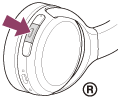
Zkontrolujte, zda indikátor (modrý) opakovaně bliká dvakrát za sebou. Ozve se hlasové upozornění: „Bluetooth pairing“ (Párování Bluetooth).
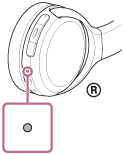
-
Probuďte počítač z režimu spánku.
-
Zaregistrujte sluchátka s mikrofonem pomocí počítače.
- V panelu úloh v pravé spodní části obrazovky vyberte možnost [
 (System Preferences)] - [Bluetooth].
(System Preferences)] - [Bluetooth].

- Vyberte volbu [WH-CH510] na obrazovce Bluetooth, potom klikněte na volbu [Connect].
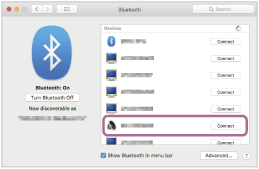
Pokud je vyžadováno zadání hesla (*), zadejte „0000“.
Sluchátka s mikrofonem a počítač jsou vzájemně spárovány a spojeny. Ozve se hlasové upozornění: „Bluetooth connected“ (Bluetooth připojeno).
Pokud nejsou zařízení spojena, viz „Připojení ke spárovanému počítači (Mac)“.
Pokud se na displeji nezobrazí údaj [WH-CH510], zopakujte postup znovu od kroku 3.
*Heslo může být nazýváno „Přístupový kód“, „Kód PIN“, „Číslo PIN“ nebo „Heslo“.
- V panelu úloh v pravé spodní části obrazovky vyberte možnost [
-
Klikněte na ikonu reproduktoru v pravé horní části obrazovky a vyberte možnost [WH-CH510].
Nyní si můžete užívat hudbu přehrávanou z počítače.

Tip
- Výše uvedený postup slouží jako příklad. Více informací naleznete v návodu k obsluze dodaném s počítačem.
- Chcete-li vymazat všechny informace o párování Bluetooth, vyhledejte informace v části „Inicializace sluchátek s mikrofonem pro obnovení továrního nastavení“.
Poznámka
- Nedojde-li ke spárování do 5 minut, bude režim párování zrušen a sluchátka s mikrofonem se vypnou. V takovém případě začněte od kroku 1.
- Jakmile jsou zařízení Bluetooth spárována, není třeba je párovat znovu s výjimkou následujících případů:
- Informace o párování jsou vymazány po opravě apod.
- Když je párováno 9. zařízení.
Sluchátka s mikrofonem je možné spárovat až s 8 zařízeními. Je-li při párování nového zařízení již spárováno 8 zařízení, budou informace o registraci spárovaného zařízení s nejstarším časem připojení přepsány informacemi nového zařízení. - Informace o párování sluchátek s mikrofonem byly vymazány ze zařízení Bluetooth.
- Když jsou sluchátka s mikrofonem inicializována.
Dojde k vymazání všech informací o párování. V takovém případě odstraňte informace o párování sluchátek s mikrofonem z daného zařízení a poté je opět spárujte.
- Sluchátka s mikrofonem je možné spárovat s větším počtem zařízení, ale hudbu je možné přehrávat vždy pouze z 1 z nich.